Atruna: dažās šīs vietnes lapās var būt ietverta saistītā saite. Tas nekādā veidā neietekmē mūsu redakciju.
Lai gan Hulu popularitāte pieaug, pakalpojums vēl nav pieejams daudzos reģionos. Tā var nebūt problēma ar citur pieejamām pārraidēm, taču tā ir kaitinoša attiecībā uz Hulu ekskluzīvajiem piedāvājumiem. Ja vēlaties uzzināt, kā piekļūt Hulu saturam savā reģionā, mēs atbalstām.

Šajā rokasgrāmatā mēs paskaidrosim, kā piekļūt Hulu, izmantojot Fire TV un Apple TV VPN. Lasiet tālāk, lai uzzinātu, kā skatīties lieliskas pārraides neatkarīgi no jūsu dzīvesvietas.
Cik daudzām valstīm ir piekļuve Hulu?
Pašlaik Hulu straumē tikai ASV, Puertoriko un militārajās bāzēs, kā arī dažās vietās Japānā. Pakalpojums vēl nav pieejams nekur ārpus šīm vietām, taču Hulu straumēšana no jebkuras vietas nav sarežģīta, izmantojot pareizo VPN.
Kā nomainīt savu atrašanās vietu un skatīties Hulu jebkur, izmantojot Fire Stick
Ja dzīvojat Kanādā, Apvienotajā Karalistē, Vācijā, Austrijā, Indijā, Francijā, Itālijā vai Spānijā, varat pilnībā izmantot Amazon Fire Stick funkcionalitāti. Tas nozīmē, ka varat instalēt VPN. Ja jūs nepazīstat šo terminu, VPN apzīmē virtuālo privāto tīklu. VPN nodrošina vairākas funkcijas, no kurām viena maina jūsu virtuālo atrašanās vietu no faktiskās uz izvēlēto. Tā ir funkcija, ko mēs izmantosim, lai jūs varētu skatīties Hulu ārpus Japānas vai ASV.
ExpressVPN lieliski darbojas, lai straumētu Hulu no jebkuras atrašanās vietas. Tam ir arī lietotne, kuru var viegli lejupielādēt no Amazon lietotņu veikala pēc reģistrēšanās kontam.
- Apmeklējums ExpressVPN un pierakstīties. Ir 30 dienu naudas atdošanas garantija.
- Savā Fire TV palaidiet lietotņu veikalu un meklējiet ExpressVPN.
- Lejupielādējiet lietotni.
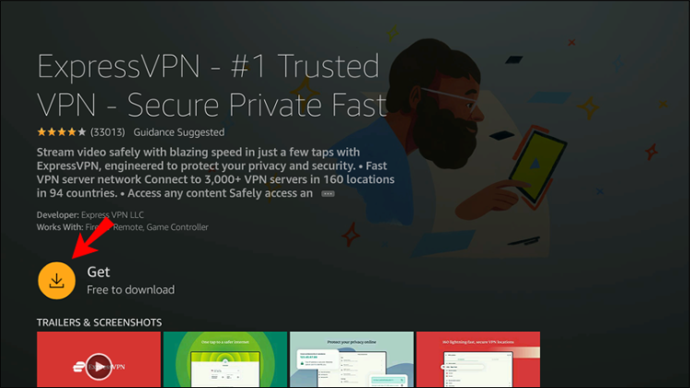
- Palaidiet lietotni un noklikšķiniet uz 'Pierakstīties' vai 'Jauns lietotājs?' reģistrēties.
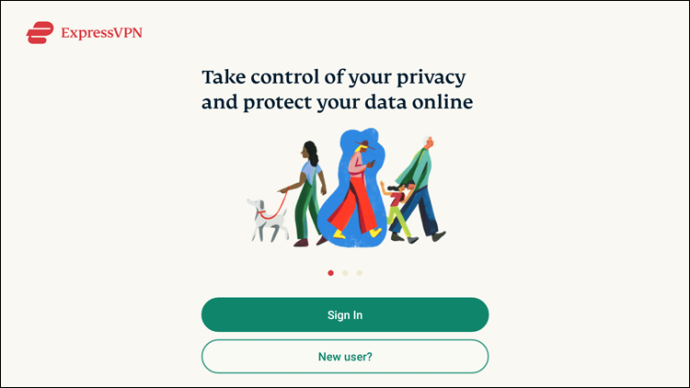
- Ievadiet nepieciešamo informāciju, lai piekļūtu savam kontam.
- Kad esat pierakstījies, iestatiet datu glabāšanas preferences un atlasiet Labi.
- Apstipriniet VPN savienojuma pieprasījumu, vēlreiz noklikšķinot uz “Labi”.

- Lietojumprogrammas galvenajā lapā redzēsit virtuālu barošanas pogu un atrašanās vietas indikatoru zem tā. Noklikšķiniet uz trīs punktu ikonas blakus pašreizējās atrašanās vietas nosaukumam.

- Atrašanās vietu sarakstā atlasiet ASV vai Japānu.

- Izveidojiet savienojumu ar izvēlēto vietu, noklikšķinot uz barošanas pogas.

Iespējams, jums būs arī jārediģē sava atrašanās vieta televizora iestatījumos. Lai to izdarītu, veiciet tālāk norādītās darbības.
Ierobežots piedāvājums: 3 mēneši BEZMAKSAS! Iegūstiet ExpressVPN. Droša un straumēšanai draudzīga.kā es varu pievienot fontus google dokumentiem
- Atveriet sadaļu 'Jūsu konts'.
- Atlasiet “Jūsu saturs un ierīces”.
- Izvēlieties 'Preferences'.
- Atlasiet “Valsts/reģions”, pēc tam izvēlieties ASV vai Japānu.
Kā mainīt savu atrašanās vietu un skatīties Hulu jebkur Roku ierīcē
Ja jūsu Fire TV ir Roku Stick, nevis Fire Stick, neuztraucieties. Jūs joprojām varat baudīt Hulu, instalējot VPN. Lūk, kā tas tiek darīts:
- Apmeklējiet ExpressVPN vietni un pierakstīties. Ir 30 dienu naudas atdošanas garantija
- Savā Roku ierīcē palaidiet veikalu un meklējiet Express VPN.
- Lejupielādējiet lietotni.
- Palaidiet lietotni un noklikšķiniet uz 'Pierakstīties' vai 'Jauns lietotājs?' reģistrēties.

- Ievadiet nepieciešamo informāciju, lai piekļūtu savam kontam.
- Kad esat pierakstījies, iestatiet datu glabāšanas preferences un atlasiet “Labi”.
- Apstipriniet VPN savienojuma pieprasījumu, vēlreiz noklikšķinot uz “Labi”.

- Lietojumprogrammas galvenajā lapā redzēsit virtuālu barošanas pogu un atrašanās vietas indikatoru zem tā. Noklikšķiniet uz trīs punktu ikonas blakus pašreizējās atrašanās vietas nosaukumam.
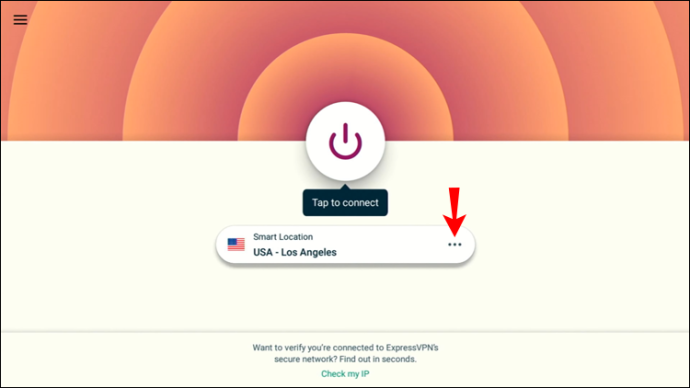
- Atrašanās vietu sarakstā atlasiet ASV vai Japānu.

- Izveidojiet savienojumu ar izvēlēto vietu, noklikšķinot uz barošanas pogas.

Iespējams, jums būs arī jārediģē sava atrašanās vieta televizora iestatījumos. Lai to izdarītu, veiciet tālāk norādītās darbības.
- Atveriet sadaļu 'Jūsu konts'.
- Atlasiet “Jūsu saturs un ierīces”.
- Izvēlieties 'Preferences'.
- Atlasiet “Valsts/reģions”, pēc tam izvēlieties ASV vai Japānu.
Kā mainīt savu atrašanās vietu un skatīties Hulu jebkur Apple TV
Ja vēlaties skatīties Hulu Apple TV, varat to izdarīt, instalējot VPN un izveidojot savienojumu ar ASV bāzētu serveri. ExpressVP N strādā perfekti. Vispirms jums būs jāizveido DDNS resursdatora nosaukums. Veiciet tālāk norādītās darbības.
- Iet uz šis vietni un noklikšķiniet uz “Izveidot kontu”, pēc tam aizpildiet nepieciešamo informāciju un noklikšķiniet uz “Iesniegt”.
- Atveriet e-pastu, kas norādīts, reģistrējoties, un atrodiet saiti savā verifikācijas e-pastā.
- Noklikšķiniet uz saites un piesakieties savā DDNS kontā, pēc tam noklikšķiniet uz “DDNS pakalpojumi”.
- Noklikšķiniet uz 'Pievienot' un pēc tam ievadiet vēlamo saimniekdatora nosaukumu laukā 'Host' sadaļā 'Option 1'. Noklikšķiniet uz 'Pievienot'.
- Noņemiet atzīmi no opcijām 'Aizstājējzīmes aizstājvārds' un 'Iespējot IPv6 adresi'. Noklikšķiniet uz 'Saglabāt'.
Nākamais solis ir instalēšana ExpressVPN un reģistrējiet savu resursdatora nosaukumu:
- Dodieties pie Express VPN amatpersonas vietne ierīcē, kuru izmantojat, lai skatītos Apple TV un lejupielādētu to.
- Palaidiet lietotni un noklikšķiniet uz 'Pierakstīties' vai 'Jauns lietotājs?' reģistrēties.

- Ievadiet nepieciešamo informāciju, lai piekļūtu esošajam vai jaunajam kontam.
- Kad esat pierakstījies, iestatiet datu glabāšanas preferences un atlasiet Labi.
- Apstipriniet VPN savienojuma pieprasījumu, vēlreiz noklikšķinot uz “Labi”.
- Galvenās lapas augšējā labajā stūrī noklikšķiniet uz 'DNS iestatījumi'.
- Ritiniet uz leju, līdz redzat sadaļu “Dinamiskā DNS reģistrācija”, ievadiet savu saimniekdatora nosaukumu baltajā lodziņā un noklikšķiniet uz “Saglabāt resursdatora nosaukumu”.
Tagad jums būs jākonfigurē DNS savā Apple TV:
- Galvenajā Express VPN lapā noklikšķiniet uz “Mani abonementi”, kas atrodas augšpusē.
- Noklikšķiniet uz “Iestatīt Express VPN”.
- Ritiniet uz leju un kreisajā pusē atlasiet “Apple TV”.
- Kopējiet vai atzīmējiet DNS servera adresi, kas parādās ekrāna labajā pusē, tā jums drīz būs nepieciešama.
- Palaidiet savu Apple TV un dodieties uz Iestatījumi, pēc tam atlasiet “Tīkls”.
- Noklikšķiniet uz “Wi-Fi” vai “Ethernet” atkarībā no savienojuma veida un atlasiet “Konfigurēt DNS”.
- Atlasiet “Manuāli”, pēc tam pierakstiet IP adresi, kas tiek parādīta turpmākai lietošanai.
- Nomainiet parādīto IP adresi ar IP adresi, kuru saņēmāt no Express VPN, un noklikšķiniet uz 'Gatavs'.
- Atgriezieties sadaļu Iestatījumi un atlasiet “Sistēma”, pēc tam “Restartēt”.
Visbeidzot, izveidojiet savienojumu ar VPN:
- Palaidiet Express VPN savā Apple TV.
- Lietojumprogrammas galvenajā lapā redzēsit virtuālu barošanas pogu un atrašanās vietas indikatoru zem tā. Noklikšķiniet uz trīs punktu ikonas blakus pašreizējās atrašanās vietas nosaukumam.

- Atrašanās vietu sarakstā atlasiet ASV vai Japānu.

- Izveidojiet savienojumu ar izvēlēto vietu, noklikšķinot uz barošanas pogas.

FAQ
Šajā sadaļā mēs atbildēsim uz dažiem jautājumiem, kas saistīti ar Hulu.
Kuras valstis ir visvairāk pieprasītās, lai Hulu padarītu pakalpojumu pieejamu?
Hulu neatklāj, kurās valstīs pakalpojums ir visvairāk pieprasīts. Tomēr uzņēmums ir apstiprinājis, ka tuvākajā nākotnē plāno paplašināties uz jauniem reģioniem. Gaidiet jaunumus par šo jautājumu, un, cerams, pakalpojums drīzumā būs pieejams jūsu reģionā. Mēs visbiežāk esam redzējuši pieprasījumus no Meksikas, Kanādas, Apvienotās Karalistes, Vācijas un pārējās Eiropas.
Kādas ir populārākās Hulu pārraides?
Tagad, kad esat izveidojis savienojumu ar Hulu, jums var rasties jautājums, kuras pārraides ir vērts skatīties. Šeit ir daži no populārākajiem:
1. Tirāns
2. Kļūdu tuksnesis
3. Into the Dark
4. Monsterland
5. Bīstamākais dzīvnieks no visiem
6. Iespēja
7. Tabu
8. Ceļš
9. Amerikāņu šausmu stāsts
10. Little Fires Visur
Laipni lūdzam Hulu
Ja ievērojāt iepriekš sniegtos norādījumus, Hulu tagad ir jāiestata jūsu televizorā. VPN ir noderīgs rīks, kas ļauj piekļūt jebkuram saturam, atrodoties mājās. Izbaudiet jaunu šovu atklāšanu un izsekojiet atjauninājumus par Hulu paplašināšanos jaunos reģionos.
Kāds ir tavs mīļākais Hulu šovs? Vai izmantojāt VPN, lai piekļūtu pakalpojumam? Kopīgojiet savas domas komentāru sadaļā zemāk.









